أفضل 10 إصلاحات لعدم عمل منفذ HDMI على نظام Mac
بعد غياب قصير، عاد منفذ HDMI في أحدث مجموعة من أجهزة MacBook Pro. يحتوي Mac Mini وMac Ultra أيضًا على منافذ HDMI لتوصيل شاشة أو جهاز عرض. ولكن قد تشعر وكأنك في حالة حساء عندما يتوقف منفذ HDMI عن العمل على جهاز Mac بشكل مفاجئ.

إليك أفضل الطرق لإصلاح جهاز MacBook الذي لا يعمل مع HDMI. يواجه مستخدمو Mac هذه المشكلة بشكل متكرر. إذا حدث ذلك معك أحيانًا أو كثيرًا، فتابع القراءة لإصلاح مشكلات HDMI على جهاز Mac الخاص بك.
1. أعد تشغيل جهاز Mac
يبقي معظم مستخدمي Mac أجهزتهم في وضع السكون للاستمتاع بالاستيقاظ الفوري ووقت الاستعداد الممتاز. يساعد ذلك في متابعة العمل أو الفيلم من حيث توقفت. ومع ذلك، يوصى بإعادة تشغيل جهاز Mac الخاص بك من حين لآخر لإصلاح المشكلات الصارخة مثل عدم عمل منفذ HDMI.
الخطوة 1: انقر على أيقونة Apple في الزاوية العلوية اليسرى.
الخطوة 2: حدد إعادة التشغيل من قائمة السياق.
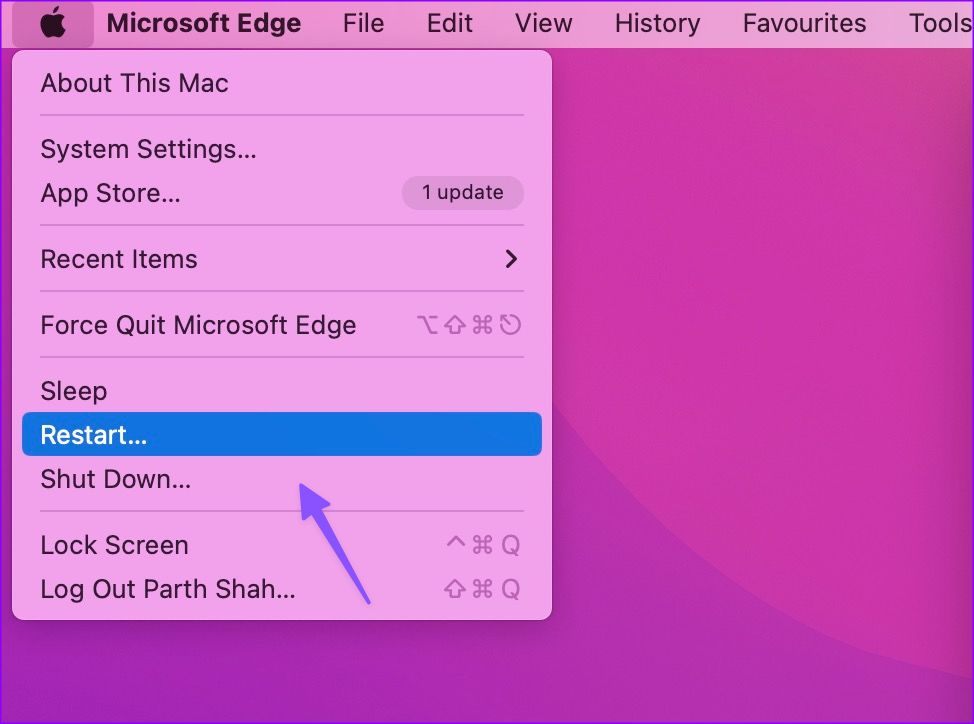
2. التحقق من الكابل والمحول
إنها فكرة جيدة أن تقوم بفحص كابل HDMI عن كثب. إذا كان هناك اتصال غير محكم على أي من الجانبين أو كان هناك ضرر مادي، فلن يتم نقل تغذية الفيديو والصوت إلى الشاشة أو الجهاز المتصل. إذا كان الأمر كذلك، فسوف تحتاج إلى استبدال كابل HDMI بآخر جديد من المتجر المحلي أو أمازون.
أثناء فحص الكابل والمنافذ، قم بتنظيف منفذ HDMI من أي غبار أو حطام باستخدام قطعة قماش من الألياف الدقيقة. تجنب استخدام أعواد القطن أو أي شيء يترك وراءه الوبر.
3. استخدم منفذًا آخر إذا أمكن
HDMI ليس المنفذ الوحيد لتوصيل جهاز Mac الخاص بك بشاشة خارجية مثل التلفزيون أو الشاشة. إذا كان جهازك مزودًا بمنفذ DisplayPort، فاستخدم كابل USB-C إلى DisplayPort. إنه أيضًا بديل أنيق لـ HDMI ويمكن أن يكون مفيدًا إذا لم يكن جهاز MacBook الخاص بك يحتوي على منفذ HDMI. ومع ذلك، من الصعب العثور على كابلات USB-C إلى DisplayPort. ومع ذلك، فقد قمنا بإدراج بعض أفضل كابلات USB-C إلى DisplayPort في القائمة المختصرة.
4. استخدام محول
إذا تعطل منفذ HDMI بجهاز MacBook، فقد حان الوقت للحصول على محول جديد. يقوم المحول المخصص متعدد المنافذ بفتح العديد من منافذ USB ومنافذ Ethernet وHDMI لجهاز MacBook الخاص بك. إنه ملحق لا بد منه لمستخدمي MacBook Air نظرًا لأن أحدث الموديلات تأتي فقط مع منافذ USB من النوع C للاستفادة منها.
قمنا بتجميع قائمة بأفضل المحولات لجهاز MacBook. يمكنك اختيار أي محول وتوصيل جهاز MacBook الخاص بك بجهاز خارجي عبر منفذ HDMI.
5. كشف العرض يدويًا
يمكنك نسخ شاشة جهاز MacBook الخاص بك أو توسيعها يدويًا لتشمل الأجهزة المؤهلة.
الخطوة 1: اضغط على اختصار لوحة المفاتيح Command Space وأدخل إعدادات النظام في Spotlight Search. اضغط على Enter.
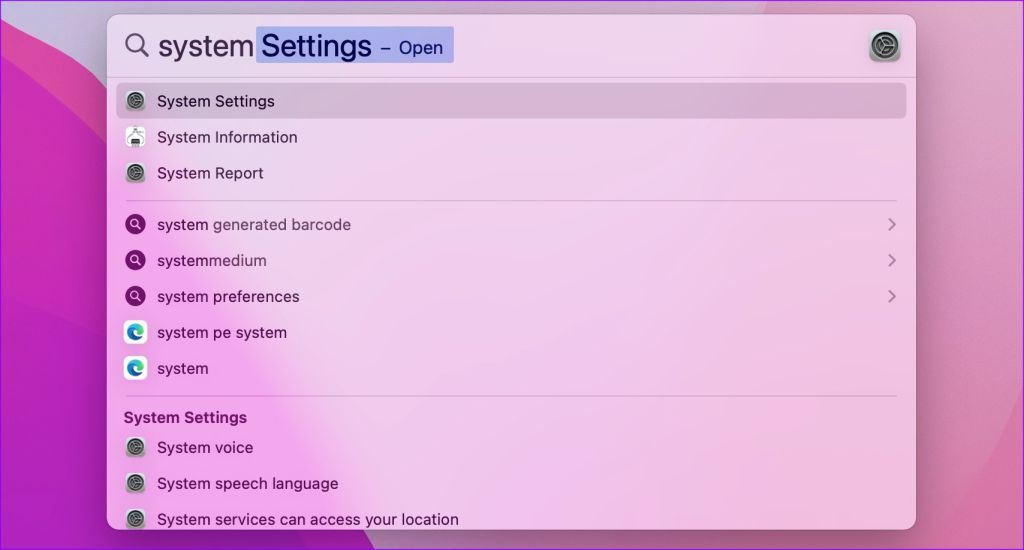
الخطوة 2: قم بالتمرير إلى شاشات العرض. انقر فوق الرمز.
الخطوة 3: حدد الجهاز المناسب.
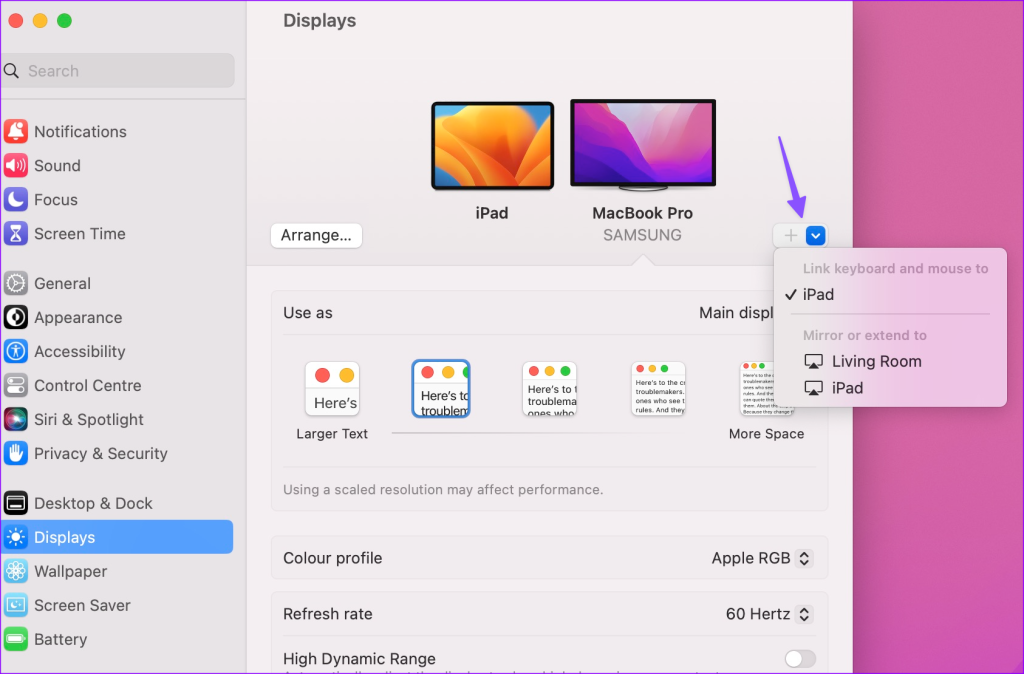
تتوفر القدرة على عكس شاشة MacBook الخاصة بك لاسلكيًا للأجهزة التي تدعم AirPlay فقط.
6. التحقق من إعدادات الخصوصية
هل تحاول استخدام محول HDMI جديد على جهاز Mac الخاص بك؟ تحتاج إلى تعديل إعدادات الخصوصية لتعمل كما هو متوقع.
الخطوة 1: اضغط على اختصار لوحة المفاتيح Command Space وأدخل إعدادات النظام في Spotlight Search. اضغط على Enter.
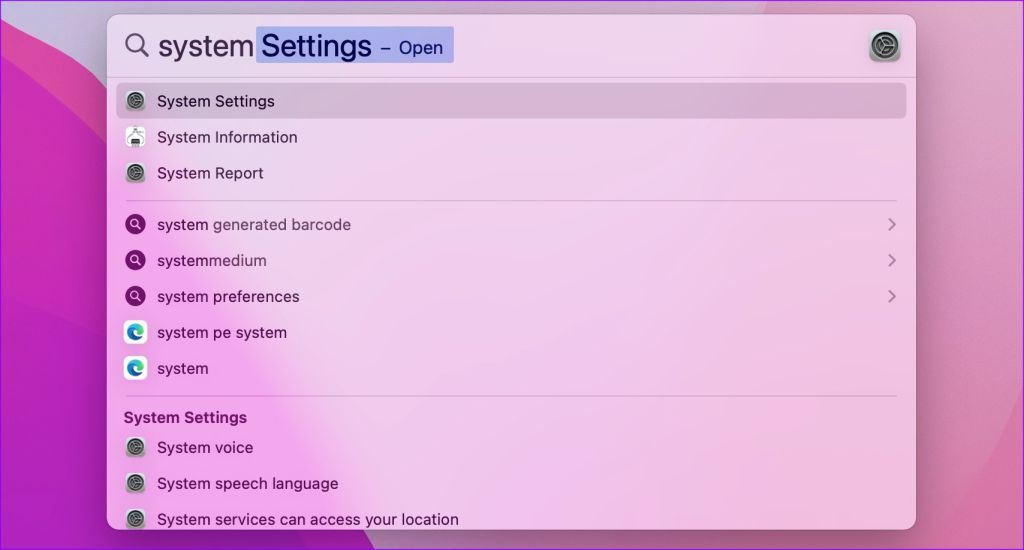
الخطوة 2: حدد الخصوصية والأمان من الشريط الجانبي الأيسر في نافذة إعدادات النظام.
الخطوة 3: في الجزء الأيسر، قم بالتمرير إلى الأمان وحدد "تلقائيًا عند إلغاء القفل" ضمن قائمة "السماح للملحقات بالاتصال".
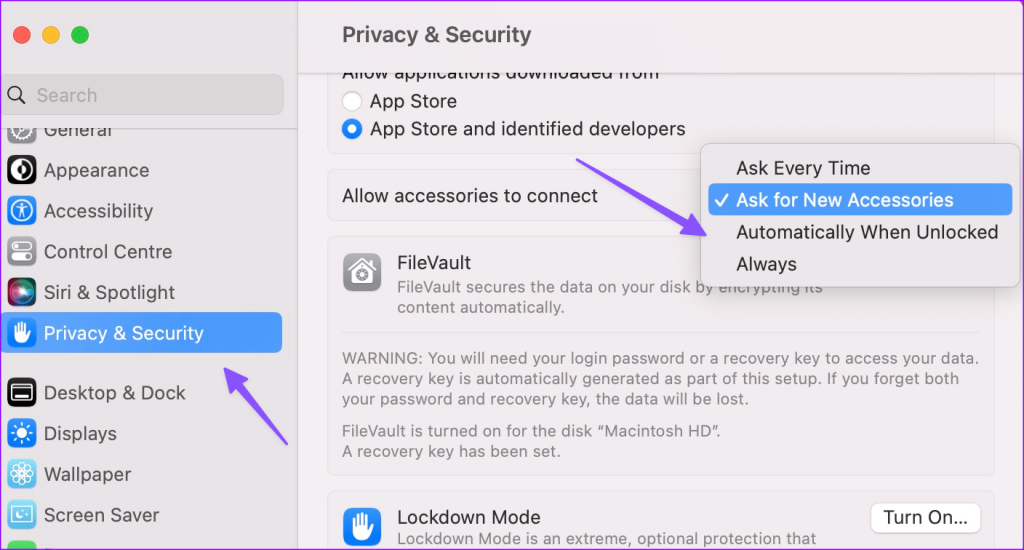
7. حافظ على جهاز MacBook الخاص بك قيد الشحن
عند توصيل جهاز MacBook الخاص بك بشاشة خارجية عبر منفذ HDMI وإغلاق الغطاء، ستحتاج إلى شحن جهاز MacBook. وإلا فلن ترى سوى الشاشة السوداء على الجهاز المتصل.
8. إعادة ضبط SMC (أجهزة Intel Mac)
تعد إعادة ضبط SMC طريقة فعالة أخرى للتعامل مع مشكلات Mac الشائعة، بشرط أن تستخدم جهاز Mac مزودًا بمعالج Intel بداخله. تحتاج أجهزة Mac الحديثة المعتمدة على شرائح Apple M-series إلى إعادة تشغيل بسيطة ولا يمكنك تنفيذ إجراء إعادة تعيين SMC القديم عليها.
إليك كيفية إعادة تعيين SMC على أجهزة Mac المستندة إلى معالج Intel.
الخطوة 1: قم بإيقاف تشغيل جهاز Mac الخاص بك. قم بتوصيله بمصدر طاقة.
الخطوة 2: استمر في الضغط على مفاتيح التحكم في خيار Shift وزر الطاقة في وقت واحد.

الخطوة 3: حرر جميع المفاتيح والطاقة على جهاز Mac الخاص بك.
9. التحقق من إعدادات الدقة
قد لا يتصل جهاز Mac الخاص بك بشاشة خارجية إذا قمت بتعيين إعداد دقة غير متوافق. وإليك كيفية التحقق من ذلك وتغييره.
الخطوة 1: اضغط على اختصار لوحة المفاتيح Command Space وأدخل إعدادات النظام في Spotlight Search. اضغط على Enter.
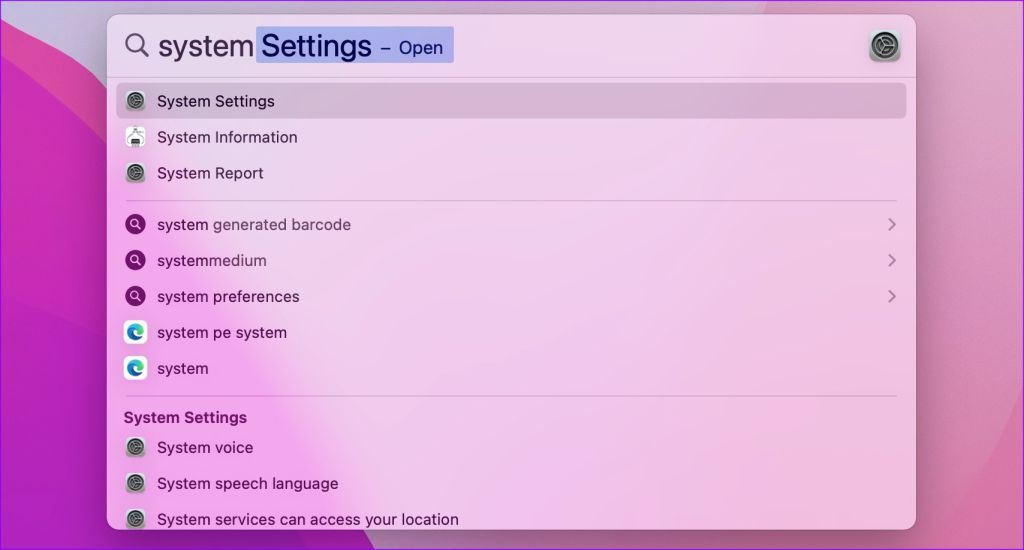
الخطوة 2: حدد شاشات العرض من الشريط الجانبي الأيسر. من الجزء الأيسر، اختر حجم النص ودقة الوضوح المناسبين للجهاز الخارجي وحاول مرة أخرى.
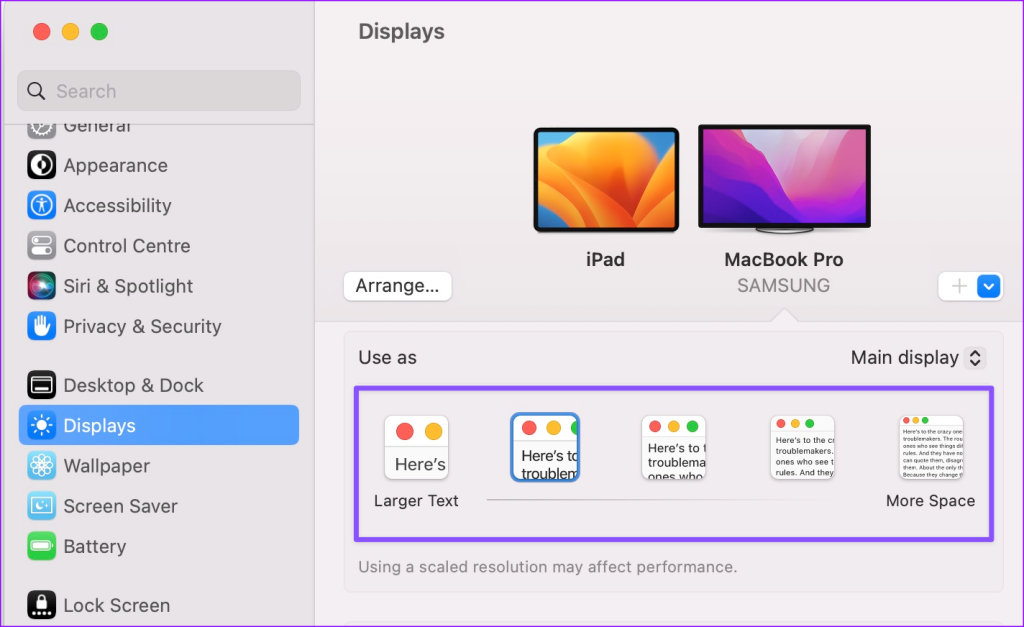
لاحظ أن استخدام دقة متدرجة قد يؤثر على أداء جهاز Mac.
10. تحديث ماك
يمكن أن يتسبب إصدار macOS القديم في حدوث مشكلات في اتصال HDMI. اتبع الخطوات أدناه لتثبيت آخر تحديث لنظام التشغيل macOS.
الخطوة 1: اضغط على اختصار لوحة المفاتيح Command Space وأدخل إعدادات النظام في Spotlight Search. اضغط على Enter.
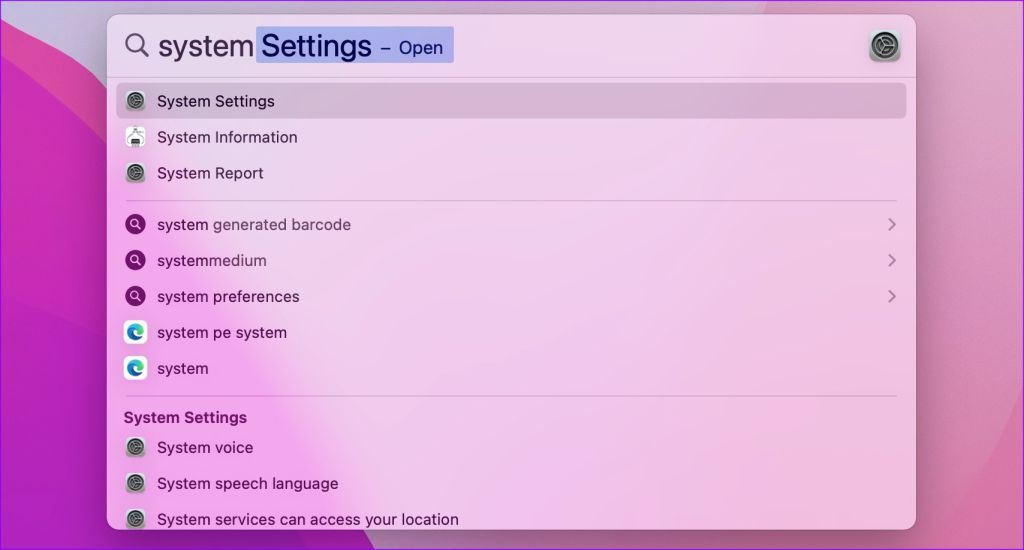
الخطوة 2: حدد عام من الشريط الجانبي الأيسر واختر قائمة تحديث البرنامج من الجزء الأيمن.
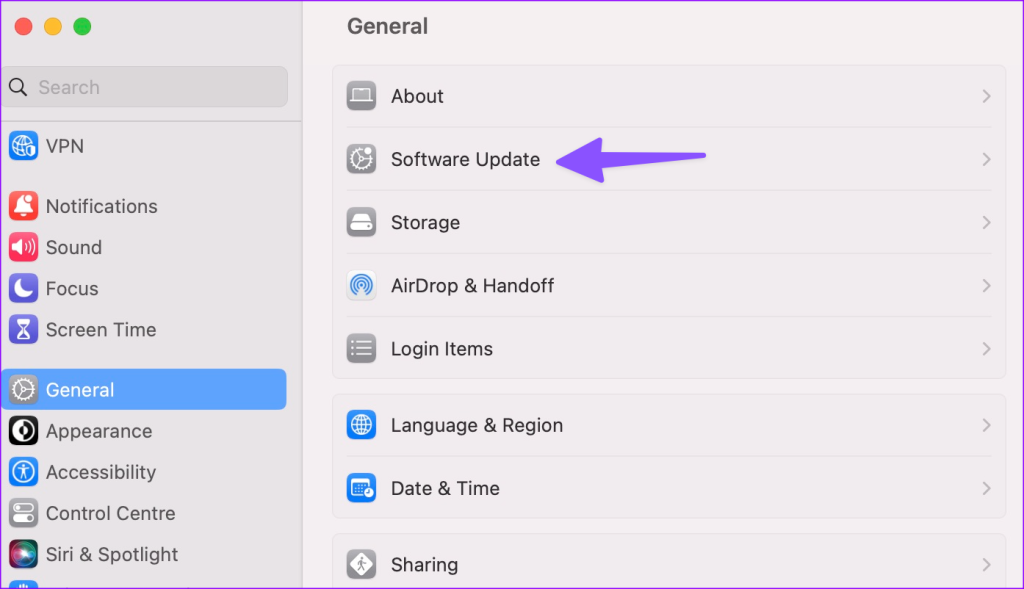
قم بتنزيل وتثبيت آخر تحديث لنظام التشغيل MacOS.
الأكبر هو الأفضل
يمكن أن تتحول عروض المبيعات والتسويق القادمة إلى كابوس عندما تتوقف اتصالات HDMI عن العمل على جهاز Mac. قبل أن تستقر على شاشة صغيرة، إليك الحيل المذكورة أعلاه لإصلاح المشكلة في وقت قصير.
-
 كيفية حذف النسخ الاحتياطية لآلة الوقت؟ كيف تمحو والبدء من جديد؟آلة الوقت: أفضل صديق لك ، وكيفية إدارة نسخها الاحتياطية Time Machine ، حل النسخ الاحتياطي المدمج من Apple ، يوفر نسخًا احتياطية تلقائية تلقائية ، م...برنامج تعليمي نشر في 2025-03-25
كيفية حذف النسخ الاحتياطية لآلة الوقت؟ كيف تمحو والبدء من جديد؟آلة الوقت: أفضل صديق لك ، وكيفية إدارة نسخها الاحتياطية Time Machine ، حل النسخ الاحتياطي المدمج من Apple ، يوفر نسخًا احتياطية تلقائية تلقائية ، م...برنامج تعليمي نشر في 2025-03-25 -
 كيف تمنع الناس من سرقة Wi-Fiحماية شبكة Wi-Fi الخاصة بك أمر بالغ الأهمية للأمان والخصوصية عبر الإنترنت. يمكن للوصول غير المصرح به فضح سجل التصفح والملفات المخزنة. لحسن الحظ ، ف...برنامج تعليمي نشر في 2025-03-25
كيف تمنع الناس من سرقة Wi-Fiحماية شبكة Wi-Fi الخاصة بك أمر بالغ الأهمية للأمان والخصوصية عبر الإنترنت. يمكن للوصول غير المصرح به فضح سجل التصفح والملفات المخزنة. لحسن الحظ ، ف...برنامج تعليمي نشر في 2025-03-25 -
 "العثور على جهازي" لنظام Android الآن يتيح لك تتبع الأشخاصتم تحديث تطبيق Android Find My Accute من خلال واجهة جديدة سهلة الاستخدام. يضم الآن علامات تبويب "أجهزة" و "أشخاص" منفصلة ، فهي تب...برنامج تعليمي نشر في 2025-03-25
"العثور على جهازي" لنظام Android الآن يتيح لك تتبع الأشخاصتم تحديث تطبيق Android Find My Accute من خلال واجهة جديدة سهلة الاستخدام. يضم الآن علامات تبويب "أجهزة" و "أشخاص" منفصلة ، فهي تب...برنامج تعليمي نشر في 2025-03-25 -
 شكل العملة مقابل تنسيق رقم المحاسبة في Excel: ما هو الفرق؟شرح مفصل لعملة Excel وتنسيق رقم المحاسبة: متى تستخدم أي واحد؟ سوف تنقلب هذه المقالة في الفروق الدقيقة في تنسيقات الأرقام في العملة والمحاسبة في Exc...برنامج تعليمي نشر في 2025-03-25
شكل العملة مقابل تنسيق رقم المحاسبة في Excel: ما هو الفرق؟شرح مفصل لعملة Excel وتنسيق رقم المحاسبة: متى تستخدم أي واحد؟ سوف تنقلب هذه المقالة في الفروق الدقيقة في تنسيقات الأرقام في العملة والمحاسبة في Exc...برنامج تعليمي نشر في 2025-03-25 -
 4 نصائح للاستماع إلى المزيد من المواد الصوتية ، أسرعالحجم الهائل للبودكاست المتاح اليوم ساحق! من العلوم إلى الجريمة الحقيقية ، هناك بودكاست لكل مصلحة. لكن هذه الوفرة يمكن أن تؤدي إلى تراكم متزايد م...برنامج تعليمي نشر في 2025-03-25
4 نصائح للاستماع إلى المزيد من المواد الصوتية ، أسرعالحجم الهائل للبودكاست المتاح اليوم ساحق! من العلوم إلى الجريمة الحقيقية ، هناك بودكاست لكل مصلحة. لكن هذه الوفرة يمكن أن تؤدي إلى تراكم متزايد م...برنامج تعليمي نشر في 2025-03-25 -
 أحب هاتفًا مع عدسات الكاميرا القابلة للتبديل: لماذا لم يحدث ذلك؟بقدر ما أصبحت كاميرات الهاتف ، يمكن أن توفر لقطات أفضل بكثير باستخدام العدسات القابلة للفصل ، تمامًا مثل الكاميرات المخصصة. أحب أن يكون هذا شيئًا. ...برنامج تعليمي نشر في 2025-03-25
أحب هاتفًا مع عدسات الكاميرا القابلة للتبديل: لماذا لم يحدث ذلك؟بقدر ما أصبحت كاميرات الهاتف ، يمكن أن توفر لقطات أفضل بكثير باستخدام العدسات القابلة للفصل ، تمامًا مثل الكاميرات المخصصة. أحب أن يكون هذا شيئًا. ...برنامج تعليمي نشر في 2025-03-25 -
 كيفية دفق ألعاب الكمبيوتر الخاص بك إلى جميع شاشاتكوراء الموسيقى والأفلام ، يكتسب بث اللعبة شعبية بسرعة. هذا ليس فقط عن الألعاب القائمة على السحابة ؛ يمكنك أيضًا دفق الألعاب من جهاز إلى آخر داخل م...برنامج تعليمي نشر في 2025-03-24
كيفية دفق ألعاب الكمبيوتر الخاص بك إلى جميع شاشاتكوراء الموسيقى والأفلام ، يكتسب بث اللعبة شعبية بسرعة. هذا ليس فقط عن الألعاب القائمة على السحابة ؛ يمكنك أيضًا دفق الألعاب من جهاز إلى آخر داخل م...برنامج تعليمي نشر في 2025-03-24 -
 كيفية إعادة تشغيل جهاز كمبيوتر بعيد في الوضع الآمن مع الشبكاتاقرأ صفحة الإفصاح الخاصة بنا لمعرفة كيف يمكنك مساعدة Mspoweruser في الحفاظ على فريق التحرير قراءة المزيد ...برنامج تعليمي نشر في 2025-03-24
كيفية إعادة تشغيل جهاز كمبيوتر بعيد في الوضع الآمن مع الشبكاتاقرأ صفحة الإفصاح الخاصة بنا لمعرفة كيف يمكنك مساعدة Mspoweruser في الحفاظ على فريق التحرير قراءة المزيد ...برنامج تعليمي نشر في 2025-03-24 -
 Samsung Galaxy S25+ vs. Galaxy S24+: يستحق الترقية؟Samsung Galaxy S25 مقابل S24: هل ترقية تستحق ذلك؟ يضم Samsung Galaxy S25 معالجًا أكثر قوة وبرنامج كاميرا محسّن ، لكن هل يبرر ذلك ترقية من S24؟ دعنا...برنامج تعليمي نشر في 2025-03-24
Samsung Galaxy S25+ vs. Galaxy S24+: يستحق الترقية؟Samsung Galaxy S25 مقابل S24: هل ترقية تستحق ذلك؟ يضم Samsung Galaxy S25 معالجًا أكثر قوة وبرنامج كاميرا محسّن ، لكن هل يبرر ذلك ترقية من S24؟ دعنا...برنامج تعليمي نشر في 2025-03-24 -
 ما هو Apple Carplay ، وهل هو أفضل من مجرد استخدام هاتف في سيارتك؟Apple CarPlay:驾车更安全、更便捷的iPhone体验 Apple CarPlay 为您提供了一种比在车内使用手机更安全的方式,让您轻松访问应用程序和Siri功能。虽然无线CarPlay更加方便,无需连接手机,但有线CarPlay更为常见且运行良好。您可以通过更改壁纸、添加、删除和重新排列...برنامج تعليمي نشر في 2025-03-24
ما هو Apple Carplay ، وهل هو أفضل من مجرد استخدام هاتف في سيارتك؟Apple CarPlay:驾车更安全、更便捷的iPhone体验 Apple CarPlay 为您提供了一种比在车内使用手机更安全的方式,让您轻松访问应用程序和Siri功能。虽然无线CarPlay更加方便,无需连接手机,但有线CarPlay更为常见且运行良好。您可以通过更改壁纸、添加、删除和重新排列...برنامج تعليمي نشر في 2025-03-24 -
 أفضل صفقات تقنية: Pixel 9 Pro XL و Samsung Portable SSD و Video Doorbell والمزيدمن الجيد جدًا تفويت صفقات التكنولوجيا لهذا الأسبوع ، سواء كنت تبحث عن صفقات يوم الرؤساء أو مفاجأة عيد الحب! لقد اكتشفنا خصومات رائعة على التقنية الع...برنامج تعليمي نشر في 2025-03-23
أفضل صفقات تقنية: Pixel 9 Pro XL و Samsung Portable SSD و Video Doorbell والمزيدمن الجيد جدًا تفويت صفقات التكنولوجيا لهذا الأسبوع ، سواء كنت تبحث عن صفقات يوم الرؤساء أو مفاجأة عيد الحب! لقد اكتشفنا خصومات رائعة على التقنية الع...برنامج تعليمي نشر في 2025-03-23 -
 يمكن أن يحضر Android 16 أخيرًا الأمر إلى فوضى الإخطاريجوز لـ Android 16 تشغيل وظيفة "الإخطار المجمعة" لحل مشكلة التحميل الزائد للإخطار! في مواجهة العدد المتزايد من إشعارات الهاتف المحمول ، يب...برنامج تعليمي نشر في 2025-03-23
يمكن أن يحضر Android 16 أخيرًا الأمر إلى فوضى الإخطاريجوز لـ Android 16 تشغيل وظيفة "الإخطار المجمعة" لحل مشكلة التحميل الزائد للإخطار! في مواجهة العدد المتزايد من إشعارات الهاتف المحمول ، يب...برنامج تعليمي نشر في 2025-03-23 -
 5 طرق لجلب صورك الرقمية إلى العالم الحقيقي将珍藏的数码照片带入现实生活,让回忆更加生动!本文介绍五种方法,让您不再让照片沉睡在电子设备中,而是以更持久、更令人愉悦的方式展示它们。 本文已更新,最初发表于2018年3月1日 手机拍照如此便捷,照片却常常被遗忘?别让照片蒙尘!以下五种方法,让您轻松将心爱的照片变为可触可感的现实存在。 使用专业照...برنامج تعليمي نشر في 2025-03-23
5 طرق لجلب صورك الرقمية إلى العالم الحقيقي将珍藏的数码照片带入现实生活,让回忆更加生动!本文介绍五种方法,让您不再让照片沉睡在电子设备中,而是以更持久、更令人愉悦的方式展示它们。 本文已更新,最初发表于2018年3月1日 手机拍照如此便捷,照片却常常被遗忘?别让照片蒙尘!以下五种方法,让您轻松将心爱的照片变为可触可感的现实存在。 使用专业照...برنامج تعليمي نشر في 2025-03-23 -
 لماذا لا يعمل Mousepad لجهاز الكمبيوتر المحمول بشكل صحيح عند توصيله بالشاحن؟أسباب عدم عمل Mousepad لجهاز الكمبيوتر المحمول عند توصيله قبل أن نبدأ في استكشاف أخطاء هذه المشكلة ، دعنا ندرس بعض الأسباب المحتملة لموسيباد جهاز ا...برنامج تعليمي نشر في 2025-03-23
لماذا لا يعمل Mousepad لجهاز الكمبيوتر المحمول بشكل صحيح عند توصيله بالشاحن؟أسباب عدم عمل Mousepad لجهاز الكمبيوتر المحمول عند توصيله قبل أن نبدأ في استكشاف أخطاء هذه المشكلة ، دعنا ندرس بعض الأسباب المحتملة لموسيباد جهاز ا...برنامج تعليمي نشر في 2025-03-23 -
 أفضل 5 طرق فعالة لخطأ عميل مكافحة الشغب لم يتم العثور عليهاتخيل عندما تريد أن يكون لديك راحة من خلال لعب لعبة ، لا تعمل أعمال الشغب الخاصة بك وتظهر لك رسالة خطأ غير موجودة. كيف سيكون هذا الاكتئاب! لذلك ، لتحر...برنامج تعليمي نشر في 2025-03-23
أفضل 5 طرق فعالة لخطأ عميل مكافحة الشغب لم يتم العثور عليهاتخيل عندما تريد أن يكون لديك راحة من خلال لعب لعبة ، لا تعمل أعمال الشغب الخاصة بك وتظهر لك رسالة خطأ غير موجودة. كيف سيكون هذا الاكتئاب! لذلك ، لتحر...برنامج تعليمي نشر في 2025-03-23
دراسة اللغة الصينية
- 1 كيف تقول "المشي" باللغة الصينية؟ 走路 نطق الصينية، 走路 تعلم اللغة الصينية
- 2 كيف تقول "استقل طائرة" بالصينية؟ 坐飞机 نطق الصينية، 坐飞机 تعلم اللغة الصينية
- 3 كيف تقول "استقل القطار" بالصينية؟ 坐火车 نطق الصينية، 坐火车 تعلم اللغة الصينية
- 4 كيف تقول "استقل الحافلة" باللغة الصينية؟ 坐车 نطق الصينية، 坐车 تعلم اللغة الصينية
- 5 كيف أقول القيادة باللغة الصينية؟ 开车 نطق الصينية، 开车 تعلم اللغة الصينية
- 6 كيف تقول السباحة باللغة الصينية؟ 游泳 نطق الصينية، 游泳 تعلم اللغة الصينية
- 7 كيف يمكنك أن تقول ركوب الدراجة باللغة الصينية؟ 骑自行车 نطق الصينية، 骑自行车 تعلم اللغة الصينية
- 8 كيف تقول مرحبا باللغة الصينية؟ # نطق اللغة الصينية، # تعلّم اللغة الصينية
- 9 كيف تقول شكرا باللغة الصينية؟ # نطق اللغة الصينية، # تعلّم اللغة الصينية
- 10 How to say goodbye in Chinese? 再见Chinese pronunciation, 再见Chinese learning

























